Εξοπλισμένοι με την τελευταία γενιά έξυπνων τηλεφώνων, οι σημερινοί δημιουργοί κινηματογραφικών ταινιών και οι περιπλανώμενοι δημοσιογράφοι δεν χρειάζονται απαραιτήτως ένα πλήρωμα κάμερας και ένα κιτ αξίας πολλών χιλιάδων κουταβιών για να αποτυπώσουν μια βραβευμένη στιγμή ή μια αποκλειστική συνέντευξη.
Ένα έξυπνο τηλέφωνο Android μπορεί να είναι ένα βασικό εργαλείο για λήψη γυρισμάτων εν κινήσει, που δεν οφείλεται σε μεγάλο βαθμό στις μεγάλες οθόνες και το υλικό υψηλής ευκρίνειας στα πιο πρόσφατα μοντέλα.
Σε αυτό το χαρακτηριστικό θα πάρω ένα από τα πιο δημοφιλή κινητά τηλέφωνα του Ηνωμένου Βασιλείου - το Samsung Galaxy S3 - και θα σας δείξω πώς μερικές εφαρμογές, αξεσουάρ και συμβουλές από εμπιστευτικές πληροφορίες μπορούν να σας βοηθήσουν να καταφέρετε να δημιουργήσετε ταινίες στο smart phone Android σας.
1. Έλεγχος της εφαρμογής φωτογραφικών μηχανών S3
Η μεγάλη, φωτεινή και πολύχρωμη οθόνη Super AMOLED HD της Samsung Galaxy S3 σημαίνει ότι είναι κατάλληλη για λήψη και παρακολούθηση βίντεο. Επιπλέον, η εφαρμογή φωτογραφικής μηχανής αποθήκης που παρέχεται με το λειτουργικό σύστημα Android Ice Cream Sandwich είναι πλούσιο σε χαρακτηριστικά και αξιοποιεί στο έπακρο την εντυπωσιακή οπίσθια κάμερα 8 megapixel.
1.1 Ρυθμίσεις
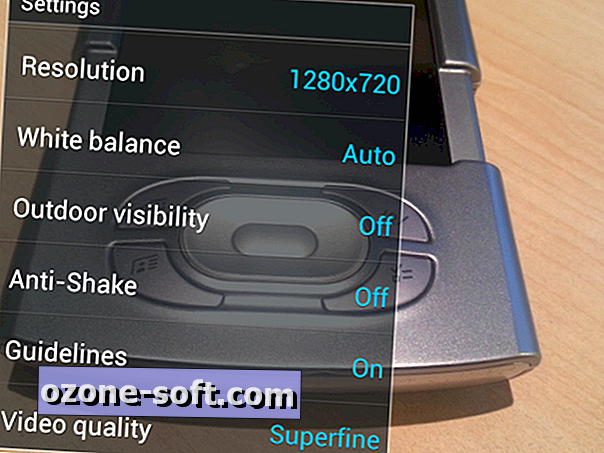
Κατά την εκκίνηση της εφαρμογής φωτογραφικής μηχανής, ανοίξτε το μενού ρυθμίσεων πατώντας τον οδοντωτό τροχό στη γωνία της οθόνης. Εάν γυρίσετε έξω, ενεργοποιώντας την επιλογή "Εξωτερική ορατότητα" θα αυξήσει τη φωτεινότητα και το προφίλ χρωμάτων της οθόνης, βελτιώνοντας την ορατότητα σε καταστάσεις όπου η αντανάκλαση και η αντανάκλαση της οθόνης θα καθιστούσαν δύσκολη την προβολή και την κάμερα.
Ενεργοποιήστε τις "Οδηγίες" για να επικαλύψετε ένα διακριτό πλέγμα στην οθόνη, βοηθώντας σας να συνθέσετε τις λήψεις σας με βάση τον λεγόμενο «κανόνα τρίτων».
Η ρύθμιση "Anti-shake" είναι ιδιαίτερα αποτελεσματική όταν τραβάτε χειροκίνητα. Με το σώμα του Galaxy S3 να είναι τόσο λεπτό και ελαφρύ, είναι επιρρεπές σε ταλάντευση ακόμα και από τις πιο σταθερές λαβές. Αυτή η ρύθμιση λογισμικού επιχειρεί να σταθεροποιήσει την έξοδο. Κατά τη δοκιμή, έκανε μια πολύ καλή δουλειά, αν και το υλικό που προέκυψε υπέφερε από μικρές καλλιέργειες.

Η επιλογή "Επεξεργασία συντομεύσεων" σημαίνει ότι πολλές από τις ρυθμίσεις της εφαρμογής μπορούν επίσης να αντιστοιχιστούν σε ένα από τα τέσσερα εικονίδια εύκολης πρόσβασης, προσβάσιμα από την οθόνη του σκόπευτρου. Αυτές περιλαμβάνουν επιλογές αντιστάθμισης έκθεσης, μερικά βασικά εφέ σε πραγματικό χρόνο και ισορροπία λευκού.
1.2 Ανάλυση

Το μέγεθος της εξόδου βίντεο μπορεί να διαμορφωθεί στις ρυθμίσεις 'Ανάλυση' της εφαρμογής, με τιμές που κυμαίνονται από 1.920x1.080 pixels έως 320x240. Λάβετε υπόψη ότι μια μεγαλύτερη ανάλυση σημαίνει μεγαλύτερο μέγεθος αρχείου, οπότε αν είστε σφιχτά στον αποθηκευτικό χώρο στο τηλέφωνό σας, ίσως να θέλετε να επιλέξετε χαμηλότερη ανάλυση.
Σε μια δοκιμή, το ίδιο βίντεο κλιπ 10 δευτερολέπτων που πυροβολήθηκε σε μεγέθη εξόδου 1.920x1.080 pixel (Full HD), 1.280x720 (HD) και 720x480 (ευρεία οθόνη τυπικής ευκρίνειας) είχε ως αποτέλεσμα μεγέθη αρχείων 21.8MB, 16.2MB και 4.8MB αντίστοιχα.
1.3 Εστίαση
Η κατοχή της τέχνης της εστίασης των πυροβολισμών σας είναι το κλειδί για την καταγραφή ποιοτικών λήψεων. Ενώ η εφαρμογή φωτογραφικής μηχανής προσπαθεί με τον καλύτερο τρόπο με αυτόματη εστίαση, για πλήρη έλεγχο, θα θέλετε να εξοικειωθείτε με το ορθογώνιο χειροκίνητης εστίασης της εφαρμογής.

Για να εστιάσετε σε ένα συγκεκριμένο θέμα, αγγίξτε το στην οθόνη του εικονοσκοπίου - το λευκό ορθογώνιο εστίασης ακολουθεί το δάχτυλό σας και, ένα δεύτερο ή αργότερα, θα πρέπει να επιβεβαιώσει ότι έχει βρει εστίαση γυρίζοντας πράσινο και εκπέμπει έναν υψηλό τόνο επιβεβαίωσης πάνω από).
Ωστόσο, εάν το παραλληλόγραμμο γίνει κόκκινο (δείτε παρακάτω), τότε δεν ήταν σε θέση να αποκτήσει κλειδαριά εστίασης στο θέμα σας - θα μπορούσε να είναι ότι το θέμα είναι πολύ κοντά στον φακό ή δεν υπάρχει αρκετό φως στο υπό την προϋπόθεση ότι ο μηχανισμός εστίασης ανίχνευσης αντίθεσης του φορητού ακουστικού λειτουργεί. Εάν συμβεί αυτό, προσπαθήστε να απομακρυνθείτε πιο μακριά, αλλάζοντας τη γωνία σας ή ρυθμίζοντας το φως στο θέμα.

Μπορείτε να συνεχίσετε να ρυθμίζετε χειροκίνητα τη μέση λήψη εστίασης αγγίζοντας απλά το σκόπευτρο για να κατευθύνετε το ορθογώνιο εστίασης. Πατώντας το εικονίδιο "AF" στο κάτω μέρος της οθόνης, μπορείτε να επαναφέρετε την κάμερα στη λειτουργία αυτόματης εστίασης. Μια ελαφριά πινελιά στην οθόνη συνιστάται για να μειώσει την ταλάντωση της κάμερας κατά τη λήψη.
Επαγγελματικές συμβουλές
- Η εφαρμογή stock Android camera διαθέτει την ενοχλητική συνήθεια επαναφοράς του ορθογωνίου εστίασης στην προεπιλογή στο μέσο της οθόνης μετά από 3 δευτερόλεπτα (εκτός εγγραφής), οπότε ελέγξτε την εστίαση αμέσως πριν πιέσετε το κόκκινο κουμπί για εγγραφή.
- Το χέρι που κρατάει το Galaxy S3 μπορεί να παρουσιάσει προβλήματα όταν γυρίσματα, καθώς δεν υπάρχει τίποτα πολύ για να πιαστεί. Το πολύ ευαίσθητο στην αφή κουμπί στο πίσω μέρος της στεφάνης τοποθετείται πολύ κοντά στην άκρη και, εκτός αν αποφεύγεται, μπορεί να θέσει ένα πρόωρο τέλος σε μια προσεκτικά κατασκευασμένη βολή. Τα καλά νέα είναι ότι η απτική και ηχητική ανατροφοδότηση του ακουστικού θα σας ενημερώσουν αμέσως.
- Η θέση της κάμερας στο κέντρο του S3 χτυπά τα ακουστικά με φακούς που είναι τοποθετημένοι στη γωνία, καθώς είναι λιγότερο πιθανό να υποστείτε ένα αδέσποτο δάχτυλο που να χάνει την εικόνα σας. Ωστόσο, ο φακός του S3 φαίνεται να είναι πιο επιρρεπής σε λάμψη και φωτοβολίδα από πηγές φωτός. Πολλά από αυτά μπορούν να μειωθούν με προσεκτική θωράκιση του φακού της κάμερας με την παλάμη του χεριού σας ενώ κρατάτε (βεβαίως, φροντίζοντας ακόμα να κρατάτε τα δάχτυλά σας έξω από τα πλάνα).
2. Επεξεργασία του βίντεό σας
Παρόλο που το κατάστημα Google Play προσφέρει πολλές εφαρμογές για "κοπή βίντεο" (συνήθως περιορίζεται στη διαμόρφωση ενός μόνο κλιπ), υπάρχουν πολύ λίγες αυτές τις μέρες που θεωρούνται ως εφαρμογές αληθινής επεξεργασίας βίντεο. Το Android έχει ένα πολύ γυαλιστερό άσσο μέχρι το μανίκι του αν και ...
2.1 Σύνταξη σύννεφων με Clesh
Σε £ 2, 99, το Clesh της Forbidden Technologies είναι, για τα χρήματά μου, μία από τις πιο πλούσιες σε χαρακτηριστικά εφαρμογές επεξεργασίας βίντεο διαθέσιμες για οποιοδήποτε έξυπνο τηλέφωνο ή tablet.
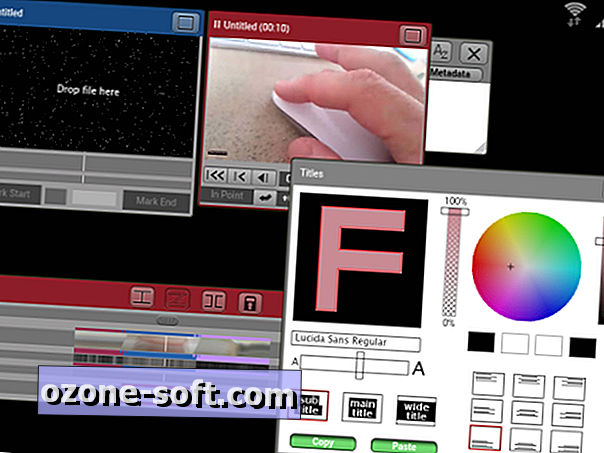
Το κλειδί για την έκκλησή του είναι ότι το Clesh είναι μια υπηρεσία που βασίζεται σε σύννεφο που παρέχει μια εικονική σουίτα επεξεργασίας σε πραγματικό χρόνο στη συσκευή σας Android, ενώ εκφορτώνει όλες τις εργασίες που απαιτούν επεξεργαστή σε ένα διακομιστή κάπου στο Διαδίκτυο.
Η σουίτα επεξεργασίας Clesh προσφέρει τα εργαλεία που χρησιμοποιούνται καθημερινά από επαγγελματίες, όπως επεξεργασίες πλαισίων-πλαισίων, μεταβάσεις, υπότιτλοι, τηγάνια και ζουμ, ρυθμιζόμενα επίπεδα ήχου και διόρθωση χρωμάτων. Δεν αποτελεί έκπληξη το γεγονός ότι ο Clesh είναι ο αδελφός μωρών που επικεντρώνεται στον καταναλωτή του εργαλείου επαγγελματικής επεξεργασίας ραδιοφωνικών εκπομπών FORscene.
Με όλη αυτή τη δύναμη και λειτουργικότητα, η διεπαφή χρήστη Clesh μπορεί να φαίνεται λίγο αποθαρρυντική στην αρχή, αλλά αξίζει να επιμείνουμε με. Ο Clesh έχει δημιουργήσει μερικά ολοκληρωμένα βίντεο φροντιστηρίων στο YouTube και εδώ θα σας παρουσιάσω μια πολύ γρήγορη και απλή επεξεργασία.
2.2 Ανεβάστε κλιπ
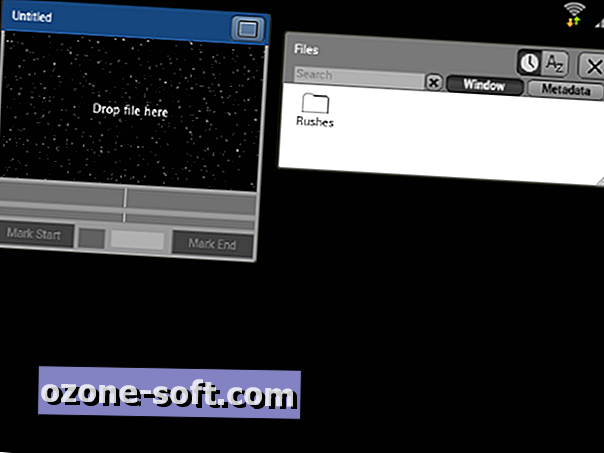
Αφού ανοίξετε και συνδεθείτε στην εφαρμογή Clesh, θα εμφανιστείτε στην επιφάνεια επεξεργασίας. Υπάρχει άφθονος χώρος στην άφθονη οθόνη του Galaxy S3, αλλά αν, όπως και εγώ, έχετε μεγάλα δάχτυλα, τότε η μεγέθυνση και σμίκρυνση είναι απλά ένα τσίμπημα και τραβήξτε μακριά.
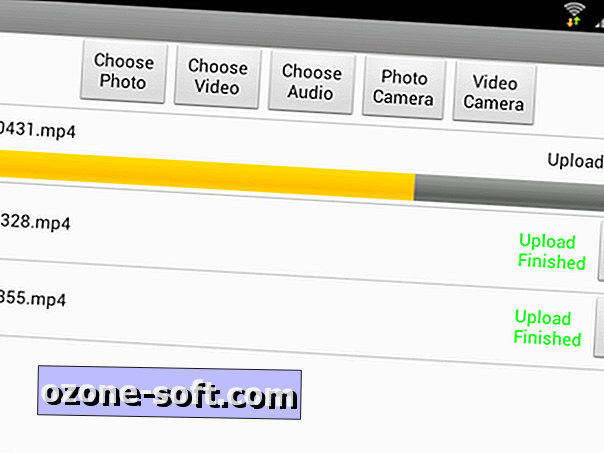
Από την παλέτα εργαλείων στα αριστερά, πατήστε 'Upload'. Στην προκύπτουσα οθόνη "Μεταφορές", επιλέξτε "Επιλογή βίντεο" για να επιλέξετε ποια από τα βίντεό σας θα μεταφορτωθούν. Στη συνέχεια θα εμφανιστεί μια οθόνη που δείχνει την πρόοδο της μεταφόρτωσης κάθε κλιπ. Μπορείτε επίσης να ανεβάσετε αρχεία ήχου όπως μουσική υπόκρουσης από το ακουστικό σας με αυτό τον τρόπο.
Τα καλά νέα είναι ότι η μεταφόρτωση είναι μια διαδικασία φόντου έτσι, επιλέγοντας 'Επιστροφή', μπορείτε να ξεκινήσετε την επεξεργασία χωρίς να περιμένετε να μεταφορτωθούν όλα τα κλιπ σας.
2.3 Το storyboard
Πίσω στην κεντρική επιφάνεια εργασίας επεξεργασίας, θα παρατηρήσετε ότι όλα τα κλιπ σας εμφανίζονται στο φάκελο 'Αρχεία' μόλις φορτωθεί.
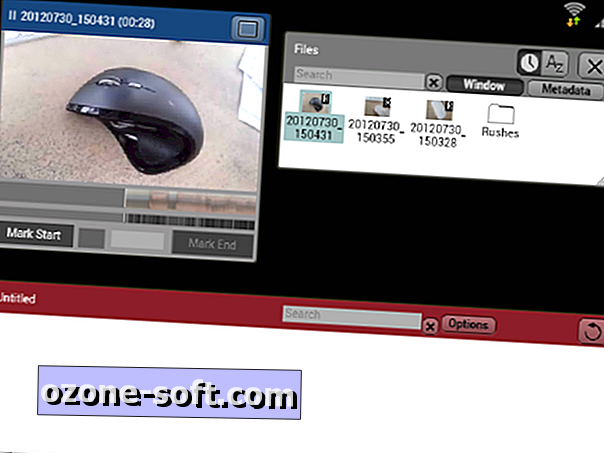
Πατήστε δύο φορές το κλιπ ανοίγματος της αλληλουχίας σας για να εμφανιστεί στο παράθυρο προεπισκόπησης. Στη συνέχεια, πατήστε το βίντεο για αναπαραγωγή ή μετακινηθείτε με το ρυθμιστικό ακριβώς κάτω για να τρίβετε. Ο σκοπός του παιχνιδιού είναι να επιλέξετε τα σημεία 'in' και 'out' για το κλιπ σας πατώντας τα κουμπιά 'Mark start' και 'Mark end'. Θα καλέσετε επίσης να εισαγάγετε ένα όνομα για το κλιπ, το οποίο είναι χρήσιμο κατά την κατασκευή της αλληλουχίας σας από πολλά κλιπ στην προβολή του storyboard.
Επαναλάβετε αυτή τη διαδικασία για κάθε κλιπ σας, επιλέγοντας σημεία εισόδου και εξόδου για όλους, δίνοντας σε κάθε ένα περιγραφικό όνομα και προσθέτοντάς τα στον storyboard.
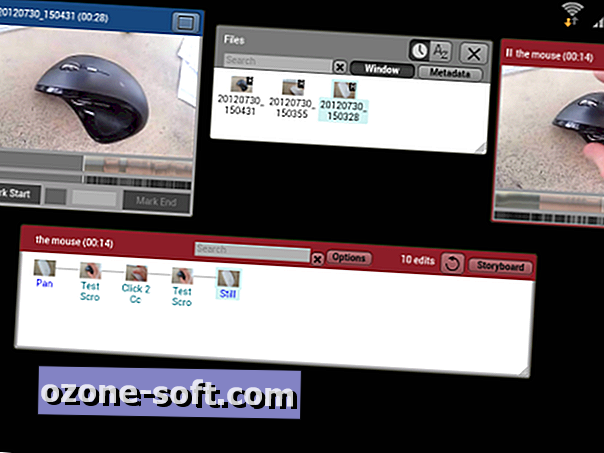
Το παράθυρο προεπισκόπησης ακολουθίας σάς επιτρέπει να δείτε πώς εξελίσσεται το αριστούργημά σας. Αν πατήσετε εδώ, θα προβληθούν όλα τα κλιπ σας με τη σειρά του storyboard σας. Εάν θέλετε να αλλάξετε τη σειρά, απλά σύρετε και αφήστε τα κλιπ σας γύρω από το παράθυρο του storyboard σας - εδώ είναι όπου τα περιγραφικά ονόματα που δώσατε σε κάθε κλιπ σας θα σας βοηθήσουν πραγματικά.
2.4 Η χρονολογική σειρά
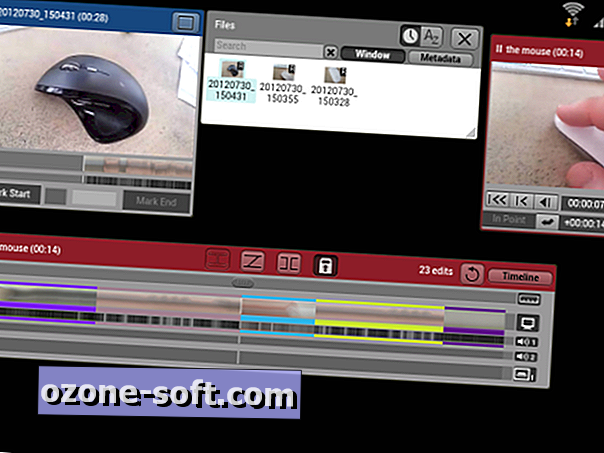
Πατώντας στο 'Storyboard' στο παράθυρο του storyboard θα αποκαλυφθεί το χρονοδιάγραμμα. Αυτή η προβολή θα είναι γνωστή σε όσους χρησιμοποιούν παραδοσιακούς επεξεργαστές γραφείου πλησίον γραμμών (NLEs) για να μειώσουν το βίντεό τους.
Η σύζευξη του δείκτη τρέχουσας ώρας (στη μπάρα χάρακα προς την κορυφή του παραθύρου της χρονικής γραμμής) θα σας επιτρέψει να καθαρίσετε την ακολουθία, με το τρέχον πλαίσιο να εμφανίζεται στο παράθυρο με προεπισκόπηση αλληλουχίας με κόκκινο περίγραμμα, και πάλι να τσακίζετε και να τραβάτε τα χρονοδιαγράμματα δείτε περισσότερο ή λιγότερο την ακολουθία βίντεο.
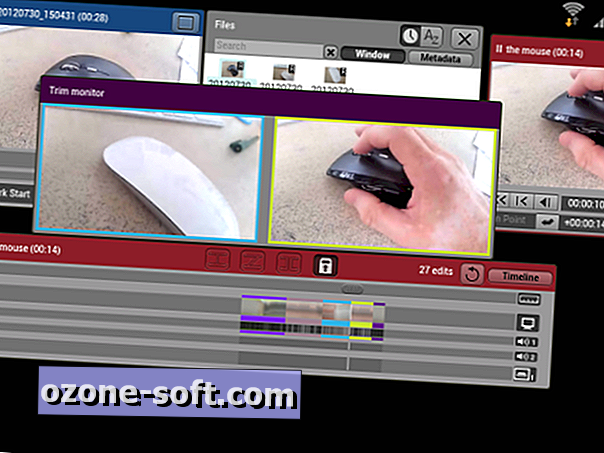
Σύροντας το ένα άκρο ενός κλιπ (το καθένα από τα οποία εμφανίζεται τώρα με διαφορετικό χρώμα στη χρονολογική σειρά), ανοίγει προσωρινά το Trim Monitor. Αυτό το απλό εργαλείο σάς επιτρέπει να ρυθμίσετε τα σημεία εισόδου και εξόδου των κλιπ σας στη θέση τους στη γραμμή χρόνου σας.
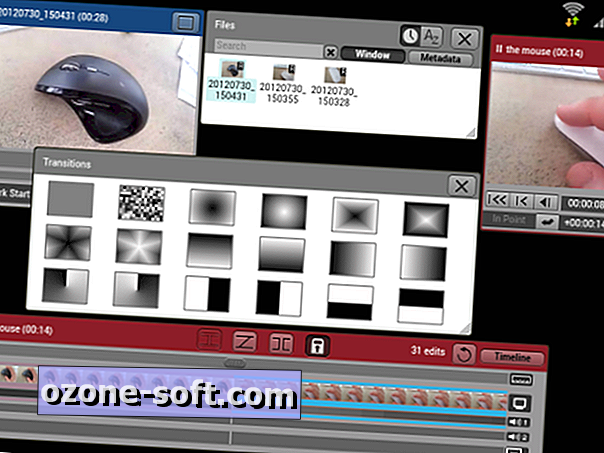
Η προεπιλεγμένη μετάβαση μεταξύ κλιπ είναι μια απλή περικοπή. Αυτό μπορεί να αλλάξει σε διασταύρωση τοποθετώντας τον δείκτη τρέχουσας ώρας στη σύνδεση μεταξύ δύο κλιπ και πατώντας το κουμπί μετάβασης (το δεύτερο κουμπί από το αριστερό στην κορυφή του παραθύρου της χρονικής γραμμής). Αν πατήσετε και κρατήσετε πατημένο το κουμπί μετάβασης, θα έχετε μια επιλογή από 18 διαφορετικές μεταβάσεις.
Η χρονολογική σειρά περιλαμβάνει επίσης ένα εύχρηστο και καλά αποθηκευμένο κουμπί 'Undo' κοντά στην πάνω δεξιά γωνία.
2.5 Μοιραστείτε το βίντεο σας
Το Clesh σάς επιτρέπει να ανεβάσετε το βίντεό σας απευθείας στο YouTube ή το Facebook, καθώς και να το κατεβάσετε ξανά στο έξυπνο τηλέφωνό σας. Η ροή εργασίας και για τα τρία είναι ουσιαστικά η ίδια.
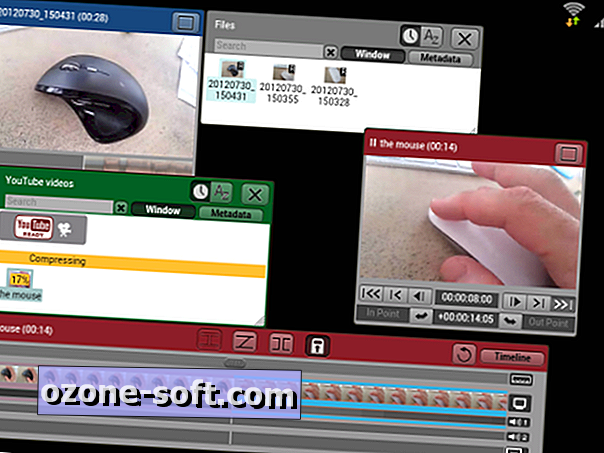
Στο μενού Εργαλεία στα αριστερά, πατήστε στο εικονίδιο του YouTube ή του Facebook ή του βίντεο συσκευής (σημειώστε ότι υπάρχει επίσης η επιλογή να ανεβάσετε μια φωτογραφία για το Facebook και τη συσκευή εδώ). Αυτό θα ανοίξει ένα νέο παράθυρο για τη σχετική υπηρεσία. Σε αυτό το παράθυρο, σύρετε και αποθέστε την τελική ακολουθία από το κόκκινο παράθυρο προεπισκόπησης ακολουθίας. Για το YouTube ή το Facebook, θα σας ζητηθεί να επαληθεύσετε την ταυτότητά σας, μετά από την οποία το βίντεό σας θα μεταφερθεί από τους διακομιστές Clesh στο YouTube, στο Facebook ή στο φορητό ακουστικό σας.
Επαγγελματικές συμβουλές
- Ένα πλεονέκτημα της προσέγγισης του Clesh cloud είναι ότι το έργο και το υλικό σας δεν αποθηκεύονται στο S3 σας. Αυτό σημαίνει ότι μπορείτε να συνεχίσετε μια επεξεργασία που ξεκινήσατε στο έξυπνο τηλέφωνό σας από μια άλλη συσκευή - είτε πρόκειται για tablet Android είτε για πρόγραμμα περιήγησης ιστού σε υπολογιστή, Mac ή ακόμα και Linux - από το σημείο που σταμάτησε. Η έκδοση για επιτραπέζιους υπολογιστές χρησιμοποιεί την ίδια διεπαφή (αν και από μια εφαρμογή Java σε ένα πρόγραμμα περιήγησης ιστού), αλλά με ορισμένες πρόσθετες λειτουργίες, οι οποίες περιλαμβάνονται στην τιμή της εφαρμογής.
- Τα μειονεκτήματα ενός συστήματος επεξεργασίας σύννεφου θα χρειαστεί να φορτώσετε τα footage σας στους διακομιστές Clesh, πριν να τα επεξεργαστείτε, ενώ θα χρειαστείτε μια καλή σύνδεση δεδομένων για να εκτελέσετε οποιαδήποτε επεξεργασία (οι προγραμματιστές προτείνουν 1Mbps), παρόλο που τα κλιπ αποθηκεύονται προσωρινά τοπικά για τη διατήρηση του εύρους ζώνης.
- Βρήκα ότι η μεταφόρτωση κλιπ από το τηλέφωνο στο Clesh σύννεφο θα μπορούσε να είναι λίγο αργή κατά καιρούς, ιδιαίτερα με τα μεγαλύτερα απολιθώματα 1, 920x1, 080 pixel clips. Ενδεχομένως να σκεφτείτε να τραβήξετε βίντεο με χαμηλότερη ανάλυση βίντεο ή να περιμένετε έως ότου βρείτε ένα δίκτυο Wi-Fi πριν μεταφορτώσετε, ειδικά εάν το επίδομα δεδομένων του συμβολαίου τηλεφώνου σας είναι περιορισμένο.
- Το Clesh περιλαμβάνει ένα live chat πελάτη ενσωματωμένο στη διασύνδεση, προσφέροντας δωρεάν υποστήριξη τόσο από την κοινότητα Clesh όσο και από την ομάδα υποστήριξης.
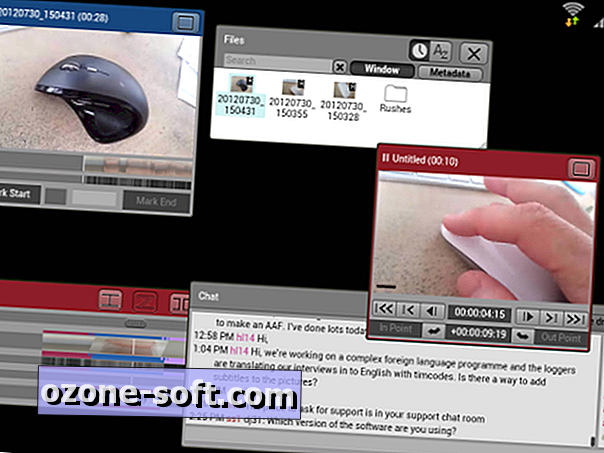
3. Αξεσουάρ
Επειδή τα έξυπνα τηλέφωνα Android έρχονται σε μια μεγάλη ποικιλία σχημάτων και μεγεθών, τα ειδικά εξαρτήματα της βιντεογραφικής συσκευής είναι σπάνια. Παρ 'όλα αυτά, εξακολουθεί να υπάρχει μια υγιή βοήθεια εξαιρετικών γενικών αξεσουάρ (συν μερικά κλεμμένα από * ahem * κάποια άλλη έξυπνη πλατφόρμα τηλεφώνου), που μπορεί να σας βοηθήσει να βελτιώσετε την ποιότητα και τη δημιουργικότητα των πυροβολισμών σας.
3.1 Σταθερές λήψεις
Το 'i' του προτείνει κάτι φιλικό προς το iPhone, αλλά το iStabilizer είναι περισσότερο από ευτυχής να παίξει μαζί με οποιοδήποτε τηλέφωνο.

Το βασικό στήριγμα iStabilizer σφίγγει με ασφάλεια το έξυπνο τηλέφωνό σας, επιτρέποντάς του να συνδεθεί με ασφάλεια σε οποιοδήποτε τυπικό μονόποδο ή τρίποδο.
Το iStabilizer δεν σταματά εκεί με τη σειρά προϊόντων του. Το iStabilizer Monopod είναι ένα ελαφρύ υποστήριγμα κάμερας με ένα πόδι που σας επιτρέπει να τραβήξετε στιγμιότυπα με μοναδικές γωνίες. Η μόνη μου κράτηση είναι ότι η εστίαση μπορεί να χτυπηθεί και να χάσει για κάποιες βολές, αλλά συνολικά είναι μια μεγάλη διασκέδαση και είναι σε θέση να παράγει καταπληκτικά αποτελέσματα.

Το iStabilizer Glidepro είναι ένα φορητό στήριγμα κάμερας που χρησιμοποιεί αντίβαρα για να εμποδίζει το κούνημα της κάμερας και - με την πρακτική - να αποτυπώνει το ομαλό και σταθερό βίντεο.

Η μετάβαση στο handheld είναι εντάξει για περιστασιακά πλάνα δράσης, αλλά η χρήση ανθεκτικής υποστήριξης θα έχει άμεση επίπτωση στη συνολική ποιότητα του footage σας. Το βασικό στήριγμα iStabilizer (συμπεριλαμβάνεται και με το Monopod και το Glidepro) παρέχει στάνταρ ¼ "-20 βάσεις που χρησιμοποιούνται από τα περισσότερα τρίποδα και μονόποδα.

Τα τρίποδα ποικίλλουν άγρια σε τιμή και ποιότητα, αλλά το τρίποδο ενός αρχαρίου μπορεί να σας επιστρέψει μόλις £ 50. Επιλέξτε ένα τρίποδο με πλάκα ταχείας αποδέσμευσης και μια κεφαλή "pan and tilt" για να επιτύχετε ομαλή σάρωση μιας σκηνής. Για παράδειγμα, το Velbon DV-7000 είναι ένα εξαιρετικό οικονομικό επαγγελματικό τρίποδο βίντεο που διατίθεται σε πολύ λογικές τιμές online.
3.2 Ήχος
Το εσωτερικό μικρόφωνο του Galaxy S3 παρουσιάζει προβλήματα για τον βιντεογράφο. Βάζει σε διαφορετική κατεύθυνση από το φακό της κάμερας. Επιπλέον, όταν το χέρι κρατάτε το τηλέφωνο, είναι τελείως δυνατό να ακούσετε τον ήχο από ακούσια. Πολύ καλύτερα να συγκεντρώσει τη βοήθεια ενός εξωτερικού μικροφώνου. Παρακάτω είναι μερικές επιλογές.

Ένα μικροσκόπιο lavalier - γνωστό και ως μικρόφωνο πτερυγίων - είναι ένα διακριτό μικρόφωνο που κλιπει συνήθως σε ένα κομμάτι ρουχισμού και μερικές φορές αποκρύπτεται. Λειτουργεί τόσο στο εσωτερικό όσο και στον εξωτερικό χώρο, αλλά απαιτείται προσεκτική τοποθέτηση για να βεβαιωθείτε ότι δεν χτυπάει και αποφεύγει τα σκασίματα από τα ρούχα.
Επίσης, αν είναι πιθανό να υποβληθεί σε άνεμο ή αεράκι, συνήθως εφαρμόζεται γούνινο παρμπρίζ. Το i825 Omni Lavalier από τη MicW δεν είναι η φθηνότερη διαθέσιμη επιλογή, αλλά έρχεται σε μια περίπτωση που περιλαμβάνει διάφορα κλιπ, παρμπρίζ, stickies και έναν προσαρμογέα για παρακολούθηση ήχου όταν συνδέεται σε ένα έξυπνο τηλέφωνο.

Ένα φορητό μικρόφωνο για έξυπνα τηλέφωνα που προσφέρει εξαιρετική σχέση ποιότητας / τιμής είναι το IK Multimedia iRig Mic. Αν και προορίζεται για συσκευές iOS, μετά τη δοκιμή, μπορώ να επιβεβαιώσω ότι λειτουργεί καλά με το Galaxy S3. Το μικρόφωνο του χρησιμοποιεί μια εξαιρετικά κατευθυντική κάψουλα συμπυκνωτή-electret (ιδανική για συνεντεύξεις). Περιλαμβάνει ακόμη ένα διακόπτη ελέγχου κέρδους τριών θέσεων για να βοηθήσει με τα επίπεδα ήχου.

Το Galaxy S3 μπορεί επίσης να φιλοξενήσει επαγγελματικά μικρόφωνα XLR με τη βοήθεια μετατροπέα ή προενισχυτή XLR-3.5mm jack. Το iRig PRE, παρόλο που διατίθεται στο εμπόριο για συσκευές iOS, συνδέεται απλά με την υποδοχή ακουστικών / μικροφώνων του κινητού σας Android και παρέχει έξοδο οθόνης, φαντασμική ισχύ 48V και έλεγχο απόδοσης.
Pro tip
- Η ποιότητα του ήχου που καταγράφηκε από το Galaxy S3 κατά την εγγραφή βίντεο από την εφαρμογή φωτογραφικής μηχανής αποθεμάτων έχει επικριθεί online. Τη στιγμή της συγγραφής (Ιούλιος 2012), είμαι επίσης μάρτυρας κακής απόδοσης, ακόμη και όταν δοκιμάζω με επαγγελματικό μικρόφωνο. Ωστόσο, η πρόταση από τους γνωστούς φαίνεται να είναι ότι πρόκειται για ένα ζήτημα λογισμικού που επηρεάζει τις πρόωρες κυκλοφορίες του φορητού ακουστικού και ότι μια επερχόμενη ενημέρωση πρέπει να παράσχει τη λύση.
4. Συμβουλές για τη μαγνητοσκόπηση
Παρόλο που μερικοί οπαδοί του James Cameron μπορεί να διαφωνήσουν, θα πρέπει να σημειωθεί ότι υπάρχει πολύ περισσότερα για την παραγωγή ενός αριστουργηματικού κινηματογραφικού έργου παρά μόνο της τεχνολογίας. Εδώ είναι μερικές γενικές συμβουλές λήψης ταινιών για να εξετάσει.
- «Η ιστορία είναι το πράγμα», είπε κάποτε ένας σοφός και είχαν δίκιο. Κατά τη λήψη, σκεφτείτε ένα ταξίδι με αρχή, μέση και τέλος.
- Η προετοιμασία είναι το κλειδί, επομένως προσπαθήστε να προγραμματίσετε μπροστά σας πριν χτυπήσετε τη θέση σας. Υπάρχει δύναμη και ασύρματη λειτουργία; Πού είναι το φως; Θα χρειαστείτε άδεια για ταινία; Υπάρχουν σημαντικά ορόσημα για να βοηθήσετε στη δημιουργία της σκηνής; Εάν έχετε συνέντευξη, προγραμματίστε τις ερωτήσεις σας εκ των προτέρων.
- Σε κάθε λήψη, σκεφτείτε ένα μόνο θέμα για να εστιάσετε. Εάν δεν μπορείτε να απαντήσετε στην ερώτηση, "ποιος ή ποια είναι αυτή η βολή;" με μια απάντηση δύο λέξεων, το κλιπ σας μπορεί να είναι πολύ περίπλοκο και να μην έχει εστιασμένη εστίαση.
- Βελτιώστε τις ικανότητές σας τραβώντας μικρές σκηνές για να ξεκινήσετε - όχι περισσότερο από ένα λεπτό σε μήκος. Πρακτική λέει μια απλή ιστορία καλά και να οικοδομήσουμε από εκεί.
- Μάθετε από τους άλλους. Παρακολουθήστε ταινίες με κριτικό πνεύμα για να δείτε και να καταλάβετε τι λειτουργεί. Σκεφτείτε τις συμβάσεις όπως το πλαίσιο, το πλάνο και οι παύσεις.
- Μόλις κατανοήσετε τους κανόνες, πείραμα για να δείτε τι συμβαίνει όταν τους σπάσετε.
Πιστοποιήσεις φωτογραφιών : iStabilizer, MicW, IK Multimedia









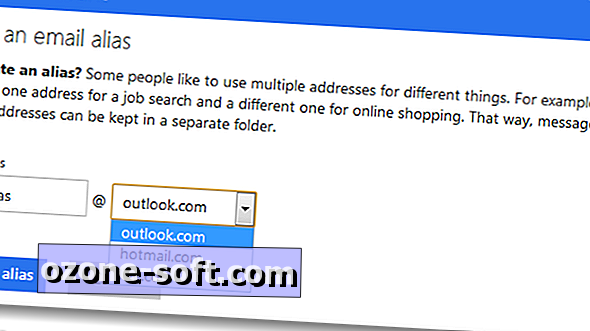



Αφήστε Το Σχόλιό Σας